ppt中怎么制作表格(怎么在PPT中设计好看的表格)

大家好,这里是“演示逻辑”。
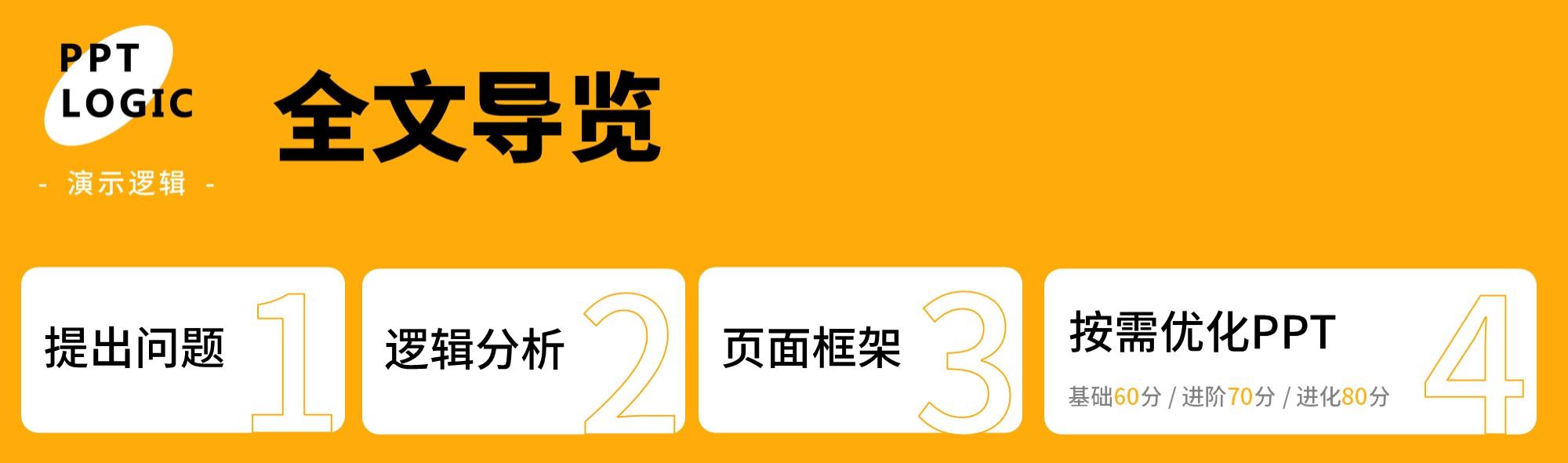
本期的任务是将一张表格,转化为一页PPT。工作场景中,使用表格表达数据之间的关系是最常不过的事情了。但是,PPT中展示表格并不是直接将其复制过来那么简单,如何让观众更快的get到这张表格要表达的结论是需要深入思考的。
下面先看本期原始材料

原始素材
第一步:逻辑分析这张表格来自于果动科技的《2019中国马拉松蓝皮书》,主要讲述的是4大直辖市在举办马拉松比赛方面的数据。
从表格中可以看出,北京在整体上相较于其它直辖市更全面、更占优一些。
那么本期的主题,就设为突出强调北京的整体优势。
第二步:制作页面框架首先找到了一张马拉松比赛选手的照片,这幅图左侧比较干净,比较适合作为背景放置内容。

马拉松比赛运动员素材
在页面中创建表格,内容先整体复制过来看一遍。

直接复制内容
观察一下可以明显发现问题,受制于马拉松选手在背景图中比较靠近中心,则左侧放置表格的空间有限。标题行中的文字都比较长,换行了不太好看。索性直接倒置一下,将城市作为标题行。

横纵转置
第三步:修饰美化1、做到60分(预计耗时10-15分钟)
在草稿页的基础上,加上标题“规模马拉松比赛场次——直辖市中北京最为领先 天津相对靠后”。
调整表格高度,将北京市的数据用色块突出展示出来。
找来4个城市的地标建筑,作为城市的点缀。

初版优化
2、做到70分(预计耗时15-30分钟)
但是这版PPT有几个问题:城市地标建筑Icon过于复杂,一眼无法认出这是哪座城市,需要简化。背景图中的这个运动员太靠中心,压缩了正文的展示空间,需要右移。表格本身从内容来说是没有问题的,但是过于朴素,可以进一步优化。
首先将运动员右移一部分,腾出空间优化表格。将传统表格拆分打散为4个矩形色块,承接4个直辖市的相关数据。对于北京,使用金色来重点突出。
城市Icon复杂的问题,重新找了一些。由于重庆的地标建筑(比如来福士等)对于大多数人不太好认,所以索性换个思路,找了个火锅的Icon顶上来,非常具有城市特色。

无阴影矩阵
优化标题,副标题仅说明北京领先即可,不需要单独说天津靠后。另居中处理。

标题居中
鉴于同样的思路,更换一个白底亮色版本的试试?将背景图片取消,直接使用白底。右侧更换另外一个运动员的照片作为修饰。

白底版本
3、做到80分(预计耗时30-45分钟)
但是右侧的运动员和天津色块重叠在一起了,标题也因此没有居中。我们索性将色块矩形拉长覆盖至整页,运动员图片拆分到各个城市的底部。

进一步优化
用了一个马拉松比赛的照片搭配白色遮罩作为背景,左右上角为避免空洞用光斑作为点缀。

图层解析
关于左右角空洞问题,还有另一个装饰方法。找来一个彩带元素,象征马拉松比赛冲线,效果也还不错。

最终版
来看一下前后对比:

修改前

修改后
本文完,关于这张表格,你还有什么更好的想法?。
关注我,教你更多工作型PPT技巧。
,免责声明:本文仅代表文章作者的个人观点,与本站无关。其原创性、真实性以及文中陈述文字和内容未经本站证实,对本文以及其中全部或者部分内容文字的真实性、完整性和原创性本站不作任何保证或承诺,请读者仅作参考,并自行核实相关内容。文章投诉邮箱:anhduc.ph@yahoo.com






